Jeśli kiedykolwiek próbowałeś swoich sił w fotografii nieruchomości lub architektury, wiesz, że są to dwie najbardziej skomplikowane formy fotografii. Wyzwanie wynika głównie z konieczności zrównoważenia cieni tworzonych przez ostre lub nierówne oświetlenie. Nic więc dziwnego, że fotografia High Dynamic Range (HDR) jest jedną z najczęściej używanych technik robienia zdjęć nieruchomości i architektury.
Zanim przejdę dalej, wyjaśnijmy, że ten artykuł nie dotyczy definiowania fotografii HDR ani omawiania jej zalet. Istnieje mnóstwo argumentów za i przeciw HDR, ale zachowajmy je na inny artykuł. Na razie porozmawiajmy o Aurora HDR 2018 i o tym, jak może pomóc w przechwytywaniu i przetwarzaniu lepszych obrazów HDR.

Prosty, intuicyjny interfejs
Jeśli tworzyłeś obrazy HDR za pomocą innych programów do edycji zdjęć, takich jak Adobe Photoshop, prawdopodobnie miałeś problem ze zrozumieniem, jak korzystać z oprogramowania. Jedną z najlepszych cech Aurora HDR jest to, że jest ona bardzo uproszczona, oferując tylko kilka podstawowych opcji, które możesz wybrać, aby stworzyć swój obraz. To znacznie zmniejsza krzywą uczenia się i ułatwia natychmiastowe rozpoczęcie pracy.
Używaj jako samodzielnego lub z innymi programami
Mówiąc o innych programach do edycji zdjęć, możesz ich używać w połączeniu z Aurora HDR. To bardzo proste. Po zainstalowaniu Aurora HDR 2018 możesz skonfigurować go tak, aby działał zarówno jako samodzielny program, jak i jako wtyczka do Lightroom, Photoshop i innych.
Nie potrzebujesz statywu
Historycznie rzecz biorąc, zawsze trzeba było robić zdjęcia z bracketingiem za pomocą statywu, aby upewnić się, że wszystkie są wyrównane przed połączeniem ich w jeden obraz HDR. Nie tak z Aurora HDR. Dzięki przydatnej funkcji wyrównywania, Aurora HDR może automatycznie wyrównywać obrazy w nawiasach (więcej na ten temat w punkcie 2 poniżej). Oznacza to, że nie musisz koniecznie chwytać wsporników za pomocą statywu.
Oczywiście Twoje obrazy powinny być wcześniej odpowiednio wyrównane, ale nie potrzebujesz precyzyjnej dokładności, która była potrzebna w innych programach do edycji zdjęć HDR.
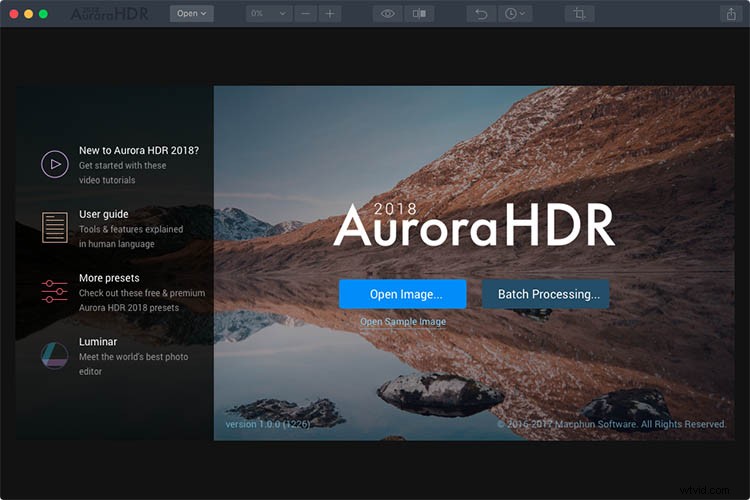
Pierwsze kroki z Aurora HDR
1. Otwórz Aurora HDR i załaduj obrazy
Kiedy po raz pierwszy otworzysz Aurora HDR, zobaczysz proste okno dialogowe, które oferuje trzy opcje (jak widać na powyższym zrzucie ekranu).
a) Otwórz obraz – W samym środku znajduje się przycisk „Otwórz obraz”. Możesz kliknąć przycisk, aby wybrać obrazy lub przeciągnąć je i upuścić.
b) Przetwarzanie wsadowe – Jeśli masz wiele zestawów ujęć w nawiasach, które chcesz przetworzyć jednocześnie, przeciągnij je i upuść w oknie dialogowym przetwarzania wsadowego! Aurora HDR jest wystarczająco intuicyjna, aby sortować partię plików za Ciebie i automatycznie wykrywać i dopasowywać obrazy w nawiasach.
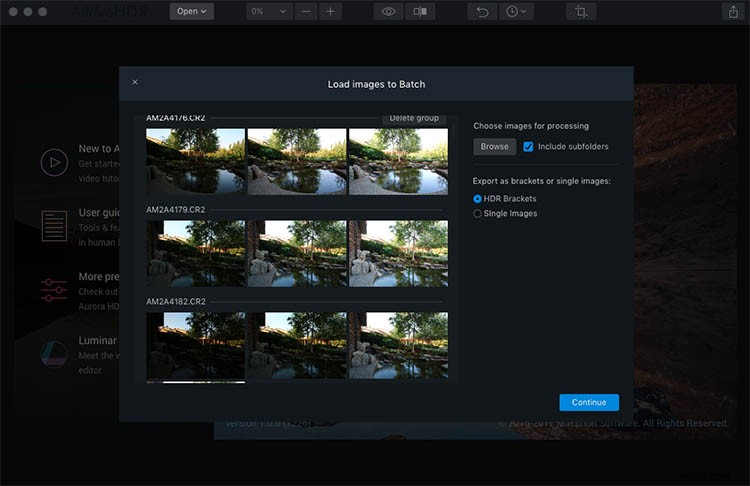
c) Otwórz przykładowy obraz – To jest niebieskie hiperłącze pod przyciskiem "Otwórz obraz", którego prawdopodobnie użyjesz tylko za pierwszym razem, gdy zmoczysz stopy dzięki Aurora HDR. Istnieje głównie w celach demonstracyjnych.
2. Ustaw dodatkowe ustawienia
Na razie załóżmy, że wybrałeś opcję Otwórz obrazy (lub, na poniższych zrzutach demonstracyjnych, Załaduj przykładowe obrazy). Po wykonaniu tej czynności pojawi się kolejne okno dialogowe z zaledwie kilkoma opcjami. Opcja wyrównania jest widoczna, a pozostałe pojawiają się po kliknięciu przycisku „Dodatkowe ustawienia”.
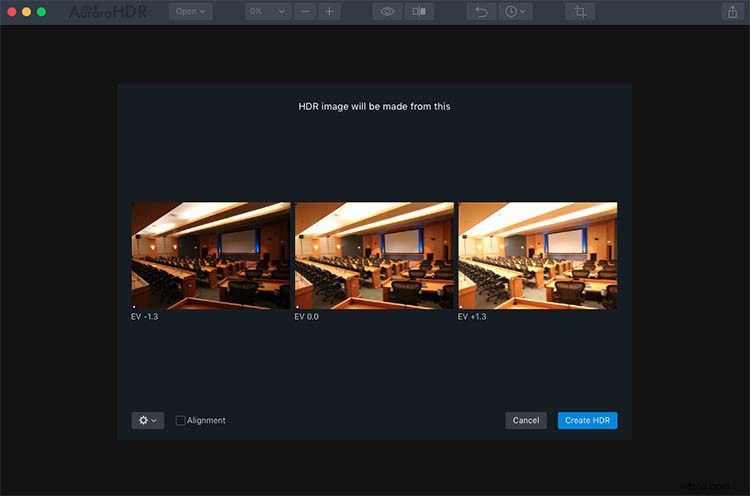
Wyrównanie
Jak wspomniano powyżej, zaznaczenie pola Wyrównanie upewni się, że wszystkie obrazy w nawiasach są prawidłowo wyrównane. Oznacza to, że możesz trzymać aparat ręką podczas robienia zdjęć z bracketingiem. Ale jeśli kręcisz płatną pracę, nadal polecam fotografowanie na statywie, aby upewnić się, że uzyskasz właściwe ujęcia, z doskonałą rejestracją.
Redukcja duchów
Jeśli zdarzy ci się mieć poruszający się obiekt w nawiasach HDR, włącz ustawienie Redukcja duchów. Może to zminimalizować efekt zjawy, w którym poruszające się obiekty mogą wydawać się przezroczyste lub przypominać duchy na ostatecznym obrazie. W przypadku fotografii nieruchomości i architektury prawdopodobnie nie będziesz mieć poruszających się obiektów, chyba że na swoim zdjęciu umieścisz ludzi lub zobaczysz poruszające się gałęzie drzew przez okno.
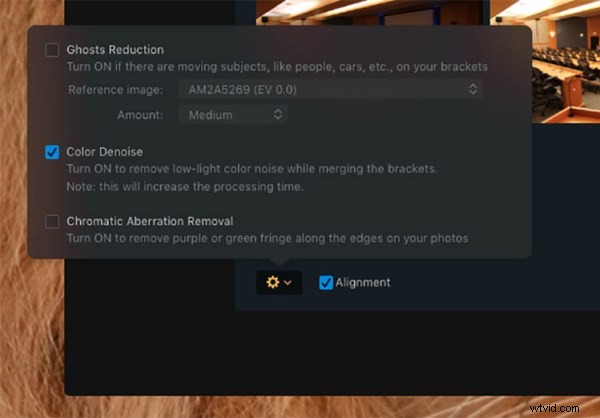
Przejdź do redukcji duchów, usuwania szumów kolorów i usuwania aberracji chromatycznej, klikając ikonę koła zębatego (widoczną tutaj w kolorze pomarańczowym).
Odszumianie kolorów
Redukuje szumy przy słabym oświetleniu w kolorowych pikselach, które czasami mogą wystąpić podczas scalania zdjęć. Ta opcja jest automatycznie włączona (jak pokazano powyżej), ale możesz ją wyłączyć, jeśli chcesz.
Redukcja aberracji chromatycznej
Nie jest niczym niezwykłym, że zdjęcia nieruchomości lub architektury mają aberracje chromatyczne. Na szczęście Aurora HDR ma opcję minimalizowania pojawiania się fioletowej i zielonej poświaty wzdłuż krawędzi obrazu, co wyraźnie wskazuje na aberrację chromatyczną.
3. Scal swoje zdjęcia
Po sprawdzeniu ustawień kliknij niebieski przycisk Utwórz HDR i poczekaj, aż obrazy się połączą. Jest to prawdopodobnie jedyna wada Aurora HDR (lub ogólnie całego procesu HDR). Połączenie obrazów zajmuje minutę lub dwie, więc nie ruszaj się!
4. Wybierz ustawienie wstępne lub edytuj za pomocą narzędzi
Gdy Aurora HDR zakończy scalanie zdjęć, otrzymasz bardziej solidny obszar roboczy, w którym możesz dalej edytować swój obraz HDR.
Na samym dole ekranu znajduje się kilka ustawień wstępnych, które możesz wybrać, aby automatycznie dostosować obraz do określonego stylu. Podstawowe ustawienia wstępne są domyślnie wybrane, ale jeśli klikniesz żółte hiperłącze „Kategorie”, pojawi się więcej. W przypadku nieruchomości szczególnie przydatne są ustawienia wstępne Architektury. Po wybraniu ustawienia wstępnego możesz dostosować ilość, aby zmniejszyć lub zwiększyć efekt zgodnie z własnymi upodobaniami.
Jeśli wolisz ręcznie edytować zdjęcie z ustawieniami wstępnymi lub bez nich, użyj skrajnego prawego panelu, w którym znajdziesz podstawowe narzędzia do edycji zdjęć. Przewiń w dół, aby znaleźć jeszcze więcej narzędzi do edycji, takich jak Warstwy dopasowania oraz Rozjaśnianie i Ściemnianie (więcej o nich poniżej).
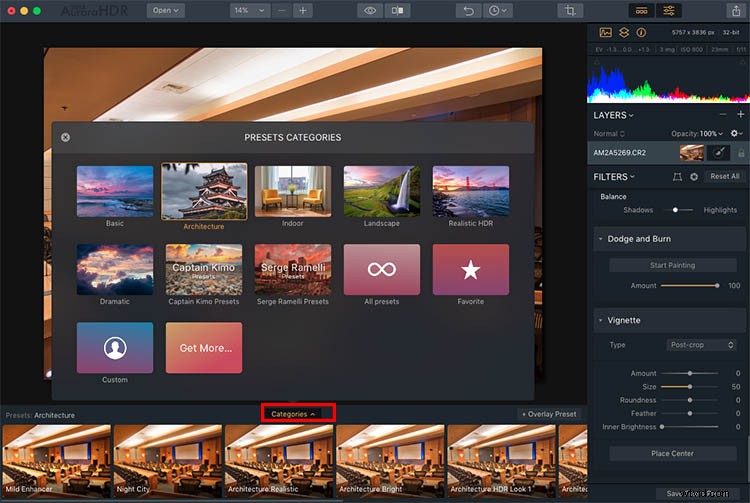
Tutaj możesz ustawić wstępnie kategorie.
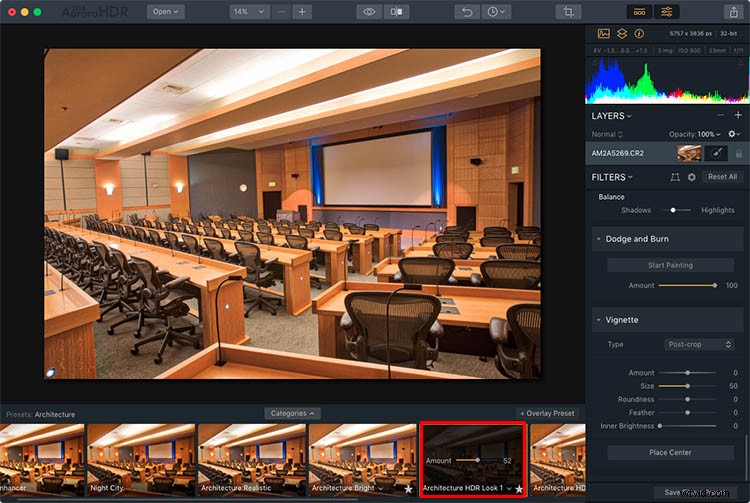
Zmniejsz efekt ustawienia wstępnego, obniżając suwak.
5. Dodaj warstwy dopasowania
Kolejną fantastyczną funkcją Aurora HDR jest możliwość łatwego dodawania warstw dopasowania w celu wykonania ukierunkowanych, nieniszczących zmian w obrazie. Jest to niezwykle przydatne w fotografii nieruchomości i architektury, ponieważ często trzeba dokonywać korekt kolorów i tonów na obrazie bez powodowania trwałych zmian w pikselach.
Na przykład poniższy obraz ilustruje dodanie warstwy dopasowania, która ma na celu niebieski odcień na schodach i krzesłach w środku obrazu, w celu korekcji kolorów. Warstwy dopasowania istnieją również w Photoshopie i działają bardzo podobnie w Aurora HDR. Najlepsze jest to, że jest znacznie bardziej intuicyjny i łatwiejszy do znalezienia w Aurora HDR niż w Photoshopie.
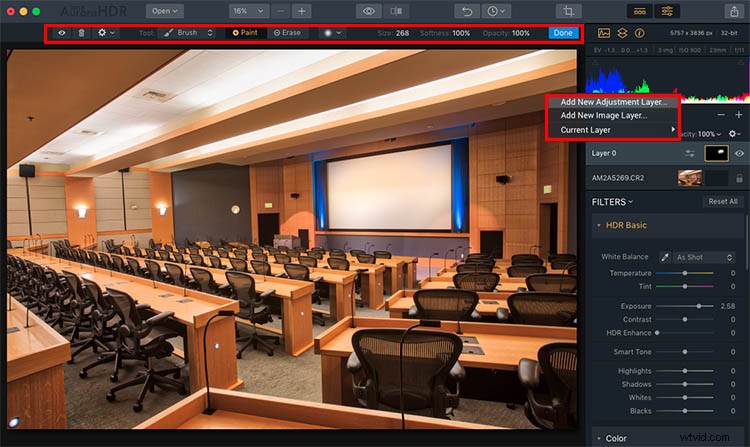
Dodanie warstwy dopasowania do lokalnej kontroli kolorów w wybranych obszarach.
6. Unikaj i płoń
Jeśli zaktualizowałeś do zupełnie nowej wersji Aurora HDR 2018, znajdziesz kilka podstawowych narzędzi do edycji zdjęć nieruchomości, które są znacznie wygodniejsze w dostępie:Narzędzia do rozjaśniania i nagrywania! Jeśli nie jesteś zaznajomiony z unikaniem i nagrywaniem, możesz przeczytać o tych procesach edycji zdjęć w tym artykule dPS.
Krótko mówiąc, unikanie pomaga rozjaśnić wybrane obszary obrazu, podczas gdy nagrywanie pozwala je przyciemnić. Obie techniki są niezbędne do retuszu fotografii nieruchomości. W nowej wersji Aurora HDR narzędzia te są łatwo dostępne w prawym panelu. Po prostu przewiń w dół do panelu „Dodge and Burn” i kliknij „Rozpocznij malowanie”. Spowoduje to aktywację kilku ustawień tuż nad obrazem.
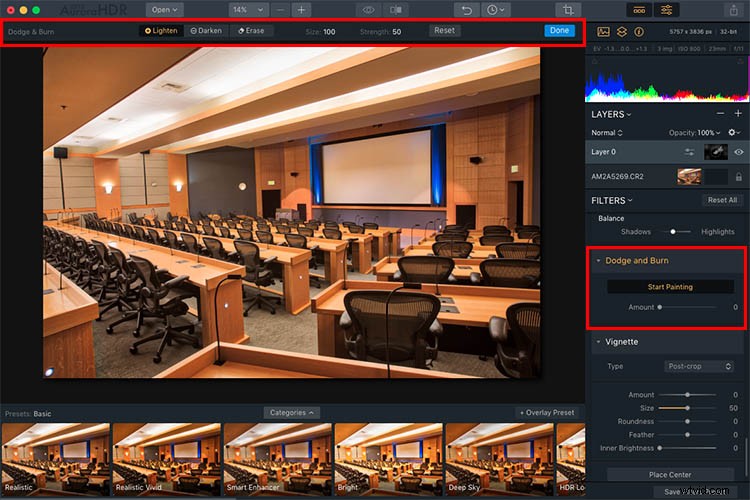
Użyj narzędzi Rozjaśnianie i Ściemnianie, aby wykonać specjalną zlokalizowaną kontrolę tonu na obrazie.
Na zakończenie
Jeśli fotografia HDR brzmi dla Ciebie interesująco i szukasz prostszego sposobu na obróbkę końcową zdjęć, zrób zdjęcie Aurora HDR 2018! Jego intuicyjny, pozbawiony bałaganu interfejs jest stosunkowo łatwy do nauczenia i możesz zacząć ulepszać swoje zdjęcia nieruchomości w mgnieniu oka.
Zastrzeżenie:Macphun jest partnerem reklamowym dPS.

Ostateczny obraz edytowany za pomocą Aurora HDR 2018.
Przykładowe obrazy HDR Aurora

Przed – pojedynczy obraz serii nawiasów.

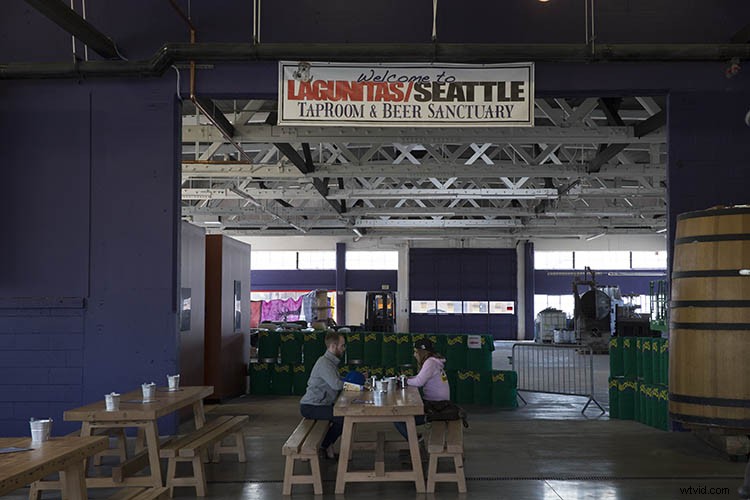
Przed
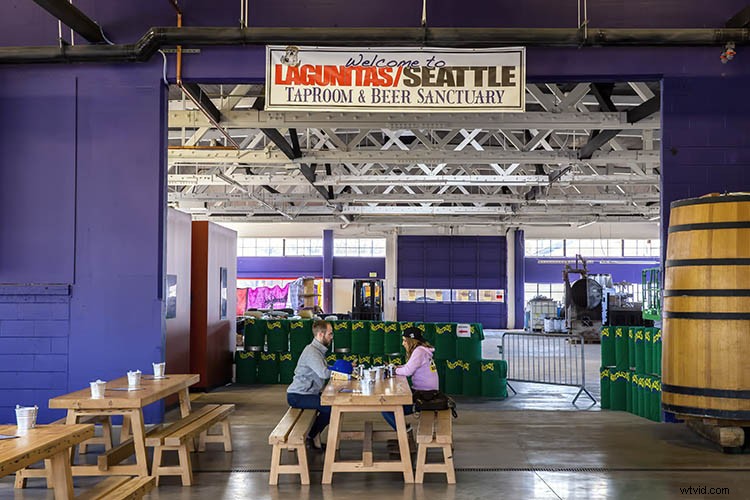

Przed



Przed


